Kaip atblokuoti ką nors „Facebook“.
Norite atblokuoti draugą po to, kai nustatėte jam „Facebook“ skirtąjį laiką? Tai yra lengviausias būdas atblokuoti ką nors „Facebook“.
Nesvarbu, ar užblokavote draugą kaip pokštą, ar esate pasirengę draugauti su žmogumi, su kuriuo nesikalbėjote daugelį metų, žinoti, kaip atblokuoti ką nors „Facebook“, yra naudinga žinoti.
Štai kodėl mes norime jums pasakyti, kaip lengviausia atblokuoti ką nors iš „Facebook“ paskyros, net jei jums nebesinori su juo kalbėtis.
Taigi, be papildomų rūpesčių, čia yra paprasčiausias būdas atblokuoti ką nors „Facebook“.
Ką mes panaudojome
- Mes panaudojome „Huawei MateBook X Pro“ (2022 m.) bėga toliau Windows 11, nors galite naudoti bet kurį įrenginį, kuris atidaro Facebook programa arba tinklalapis.
Trumpoji versija
- Eikite į savo Facebook paskyrą
- Paspauskite mažą rodyklę viršutiniame dešiniajame kampe
- Išskleidžiamajame meniu spustelėkite Nustatymai ir privatumas
- Paspauskite Nustatymai
- Spustelėkite Blokuoti
- Pasirinkite asmenį, kurio blokavimą norite atblokuoti
- Paspauskite Atblokuoti
- Paspauskite Patvirtinti
-
Žingsnis
1Eikite į savo Facebook paskyrą
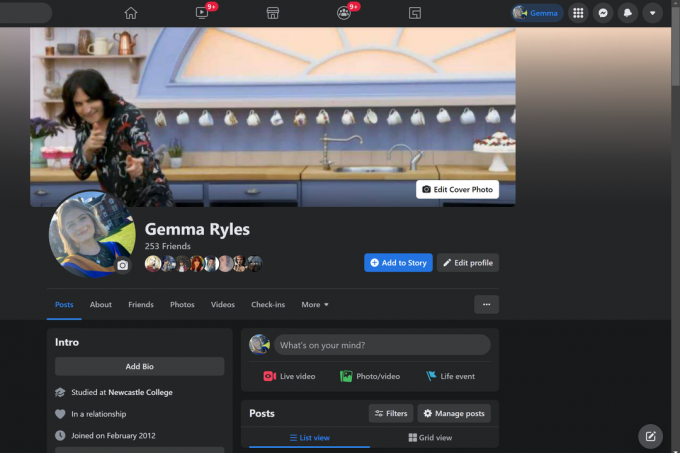
Prisijunkite prie savo Facebook paskyros ir eikite į savo profilio puslapį. Tai galima padaryti tiek mobiliuosiuose įrenginiuose, tiek nešiojamajame ar asmeniniame kompiuteryje.
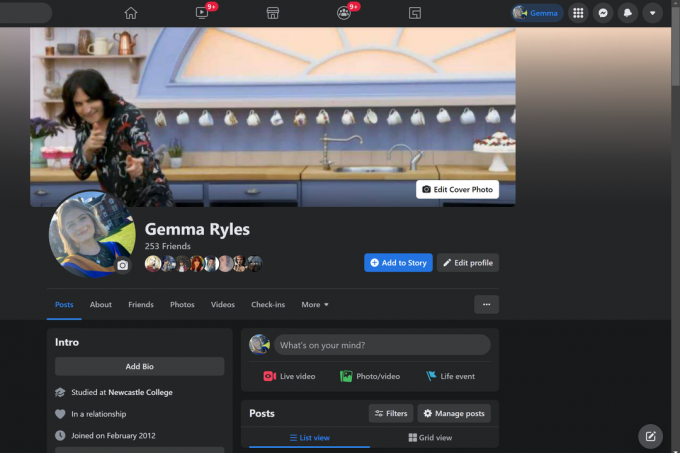
-
Žingsnis
2Paspauskite mažą rodyklę viršutiniame dešiniajame kampe
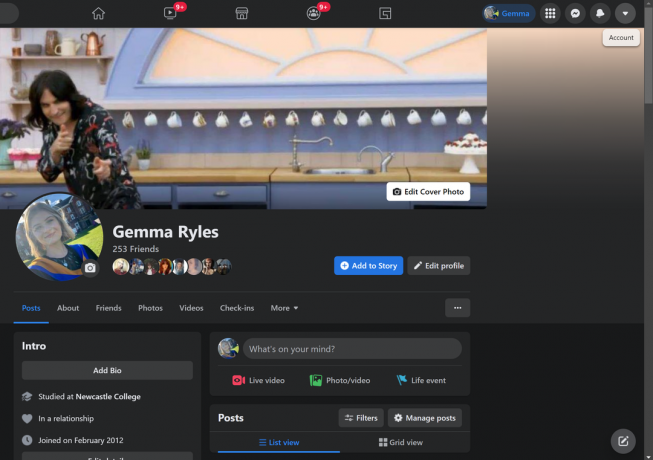
Spustelėkite mažą rodyklę, esančią viršutiniame dešiniajame ekrano kampe.
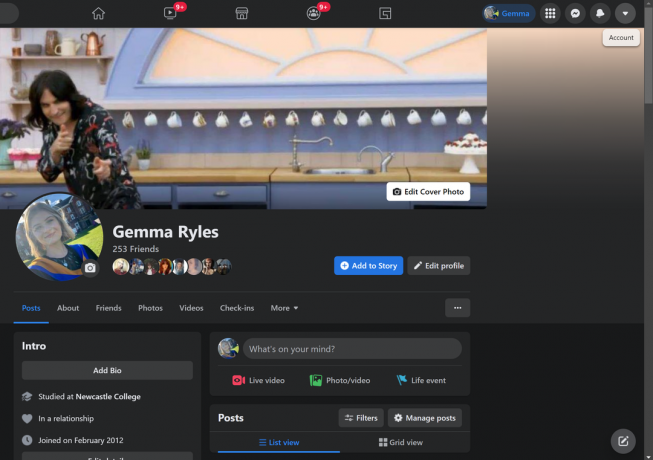
-
Žingsnis
3Išskleidžiamajame meniu spustelėkite Nustatymai ir privatumas
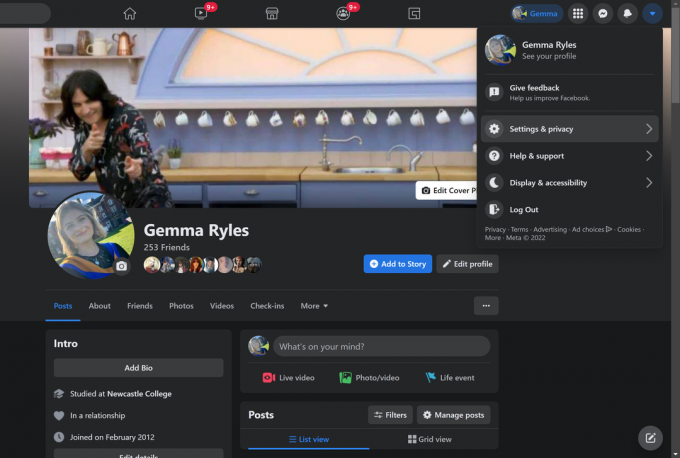
Pateiktame išskleidžiamajame meniu paspauskite parinktį Nustatymai ir privatumas.
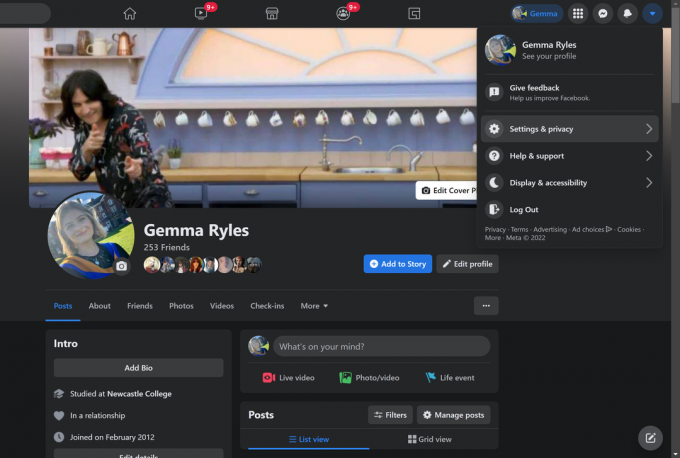
-
Žingsnis
4Paspauskite Nustatymai
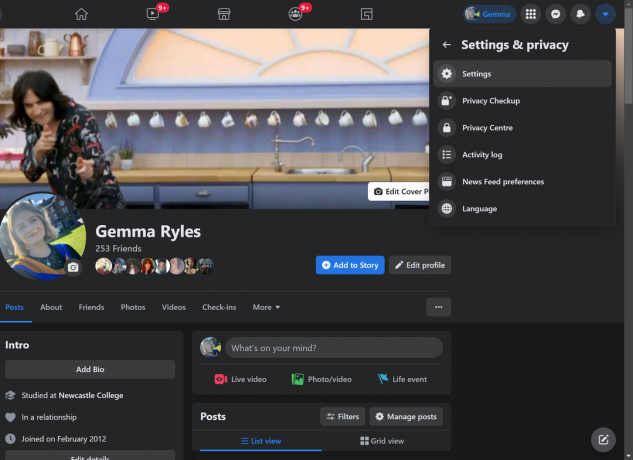
Kai paspausite Nustatymai ir privatumas, spustelėkite Nustatymai.
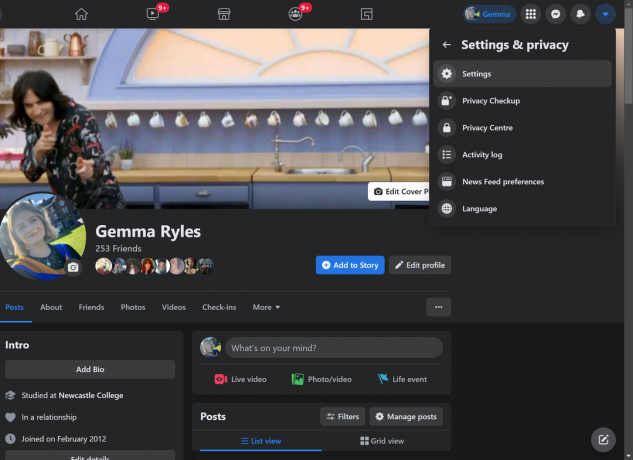
-
Žingsnis
5Spustelėkite Blokuoti
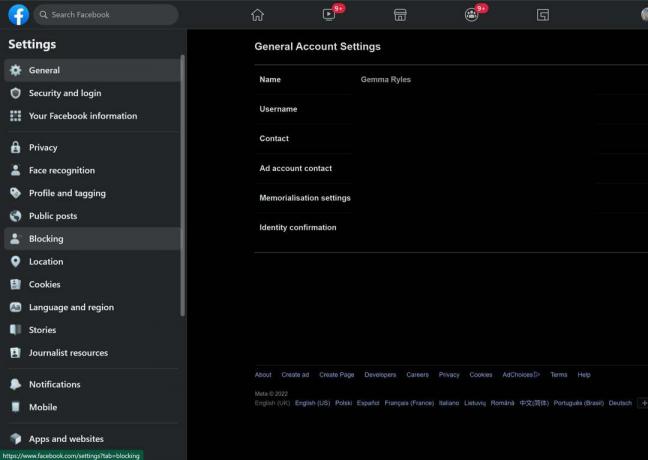
Kai pateksite į nustatymų puslapį, spustelėkite parinktį Blokuoti. Jis bus kairėje ekrano pusėje.
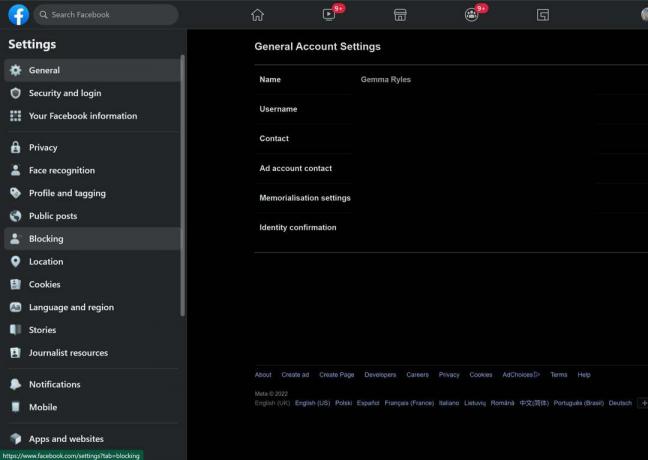
-
Žingsnis
6Pasirinkite asmenį, kurio blokavimą norite atblokuoti
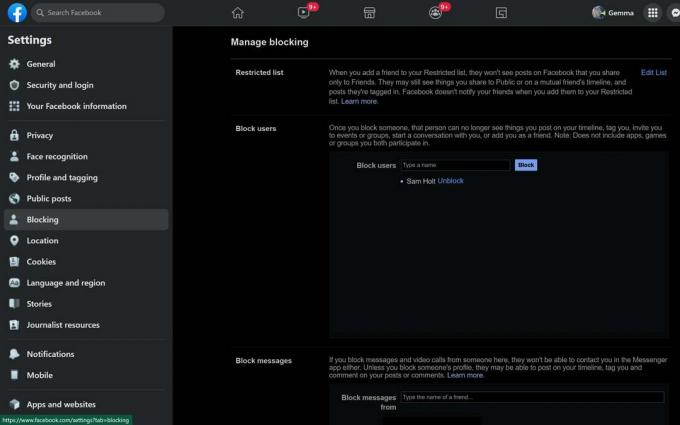
Atsidūrę šioje skiltyje, ekrane pamatysite žmonių, kuriuos jau užblokavote, sąrašą.
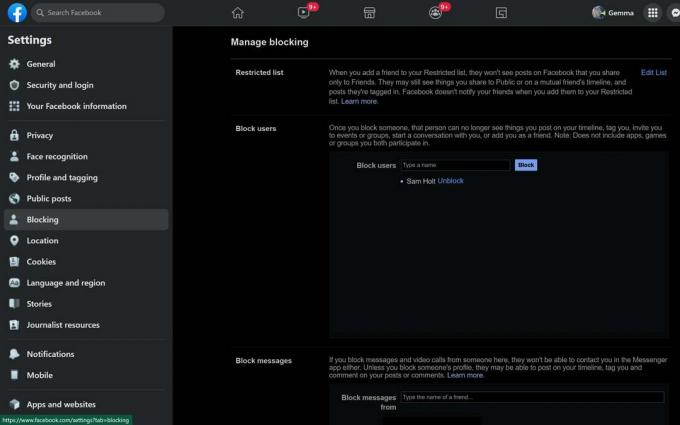
-
Žingsnis
7Paspauskite Atblokuoti
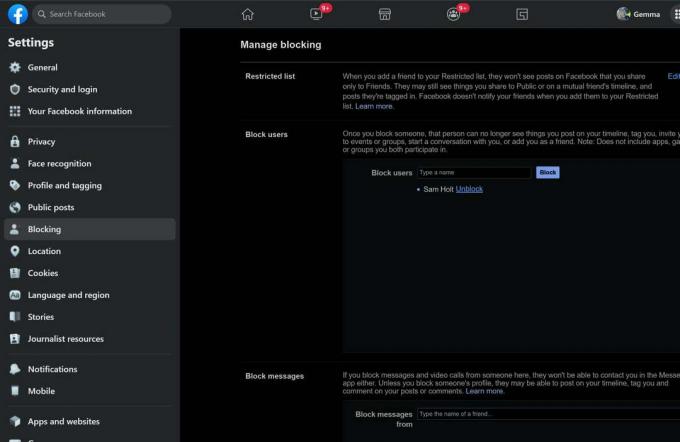
Spustelėkite mygtuką Atblokuoti, kad atblokuotumėte pasirinktą asmenį.
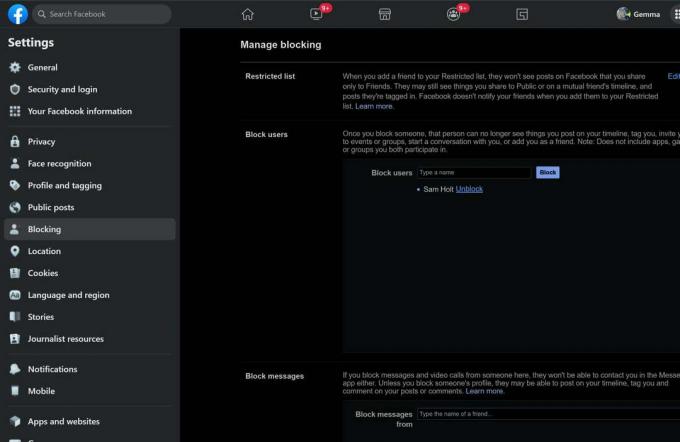
-
Žingsnis
8Paspauskite Patvirtinti
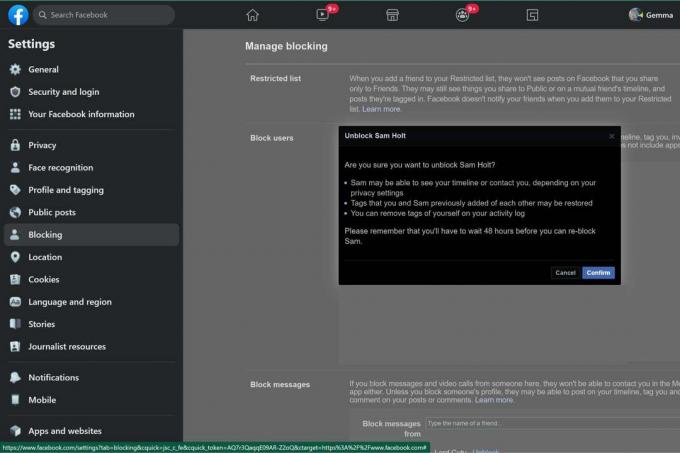
Kai būsite patenkinti savo pasirinkimu, spustelėkite mygtuką Patvirtinti, kad atblokuotumėte juos.
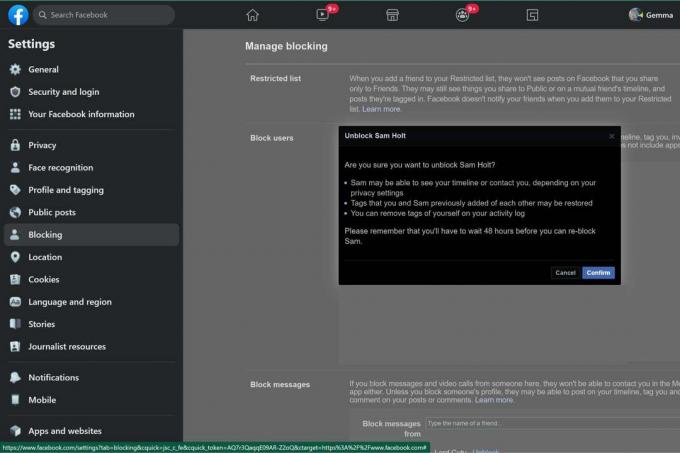
Problemų sprendimas
Taip, galite pakartotinai blokuoti asmenį, kai jį užblokuojate, bet turėsite palaukti 48 valandas po to, kai iš pradžių jį atblokuosite.
Kai ką nors užblokuosite „Facebook“, būsite pašalintas kaip jo draugas ir atvirkščiai. Jei atblokuosite juos, galėsite vėl pridėti juos kaip draugą.
Tau gali patikti…

Kaip ištrinti Facebook paskyrą
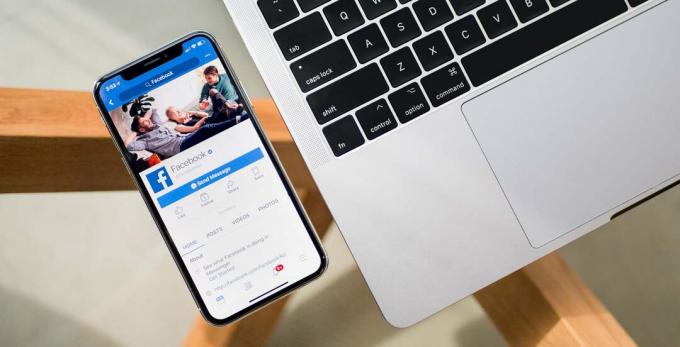
Kaip pakeisti savo vardą Facebook

Kaip atsieti „Facebook“ nuo „Instagram“.

Kaip ištrinti Facebook grupę
Kam pasitikėti mūsų žurnalistika?
2004 m. įkurta „Trusted Reviews“ yra skirta mūsų skaitytojams išsamiai, nešališkai ir nepriklausomai patarti, ką pirkti.
Šiandien turime milijonus vartotojų per mėnesį iš viso pasaulio ir per metus įvertiname daugiau nei 1000 produktų.



